-
![]() Windows向けデータ復旧
Windows向けデータ復旧
- Data Recovery Wizard Free購入ダウンロード
- Data Recovery Wizard Pro 購入ダウンロード
- Data Recovery Wizard WinPE購入ダウンロード
- Partition Recovery購入ダウンロード
- Email Recovery Wizard購入ダウンロード
- おまかせデータ復旧サービス
概要:
SDメモリー カード/USBドライブ/外付けHDDをフォーマットしようとすると、Windows PCで「フォーマットを正常に完了できませんでした」というエラーが発生したことに遭遇したことがありますか。心配しないでください。この記事ではWindows 11/10/8/7であらゆるデバイスを正常にフォーマットできる方法を4つ紹介します。
「フォーマットを正常に完了できませんでした」というエラーはもう新鮮な話題ではありませんが、それに悩む普通のユーザーは依然として多くいます。通常、このようなエラー メッセージは、WindowsがHDDやリムーバブル ストレージのフォーマットを正常に完了できなかったことを指します。
その場合に備えて、ここでは、Windows 10/8/7でUSBドライブ、SDメモリー カード、および外付けHDDをフォーマットするための代替ソリューションは4つ紹介されます。
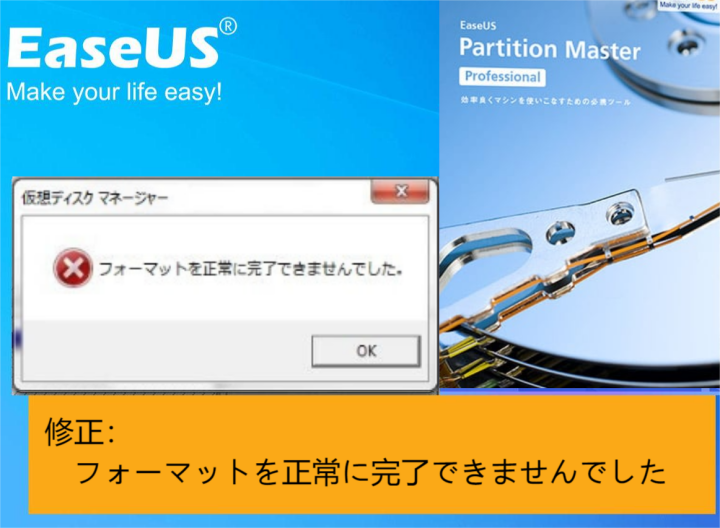
EaseUS Partition Master Freeは、最高のUSBフォーマットツールでもあり、Windowsのフォーマット エラーを解決するのに役立つ最高のSDカード フォーマットツールでもあります。CMDソリューションより遥かに単純で、最も安全なオプションです。
手順1.ソフトを運行して、初期化したいうSDカードを右クリックして、「フォーマット」を選択します。

手順2.ここでフォーマットの詳細をチェックしてから、「OK」をクリックします。

手順3.「ターゲットパーティションのデータは消去されます。」という提示メッセージが表示されます。フォーマットプロセスを進むには「OK」をクリックします。

手順4.最後に、画面上部にある保留中の操作をクリックして、待機中の操作を確認します。待機中の操作が間違っていない場合は、「適用」をクリックして、フォーマットプロセスを開始します。

この方法は、Windowsコンピュータで次のようなフォーマットエラーを修正するのにも適用されます。
フォーマットが正常に完了しなかったエラーを含め、ほとんどのUSB問題は、未知のウイルス感染が原因です。そのため、ウイルスを完全に除去すると、リムーバブル ストレージが再び動作するようになるかもしれません。ウイルスの駆除を簡単かつ迅速に行うには、ウイルス対策プログラムが必要になるでしょう。自分のPCスキルに自信があれば、CMDを使用してウイルスをデバイスから駆除することも不可能ではありません。
また、信頼できるウイルス対策ソフトを見つけて、ストレージ デバイスをクリーンアップすることも推奨されます。
これで、WindowsパソコンでUSBドライブのフォーマットを再度試せばいいです。ステップ バイ ステップ ガイドについては、こちらのページをご参照ください。
ファイル システムの破損と不良セクタにより、ストレージ デバイスのフォーマット操作が影響されることがあります。その場合、ドライブの状態をチェックしてみてください。問題が見つかったら、強力で使いやすいHDD修復ツールが必要です。
EaseUS CleanGeniusをダウンロードして、PCにインストールすることをお勧めします。それから、デバイスのファイルシステム エラーのチェックと修復を今すぐ始めましょう。
ウイルスと不良セクタを削除しても、ディスクの管理が「フォーマットを正常に完了できませんでした」エラー メッセージを引き続き表示する場合は、コマンド プロンプトでUSBドライブやその他のデバイスをフォーマットしてみてください。
ステップ1.検索ボックスに「cmd」と入力し、コマンド プロンプトを開きます。
ステップ2.次のコマンドを入力します。
attrib -r -h -s ./s x:\*.*(xを対象デバイスのドライブ文字(gやfなど)に置き換えます)
ステップ3.次のコマンドを入力します。これにより、ペン ドライブがFAT32ファイル システムに再フォーマットされます。
FORMAT X: /FS:FAT32 /Q /V:PenDrive(xをペン ドライブのドライブ文字(gやfなど)に置き換えます)
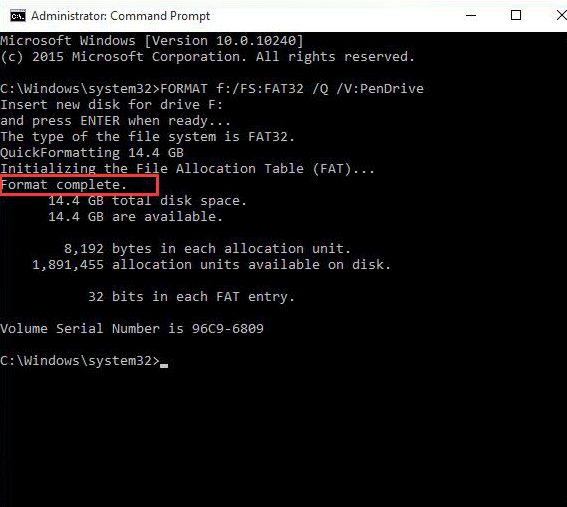
Windowsパソコンが「フォーマットを正常に完了できませんでした」というエラー メッセージを表示したと報告したWindowsユーザーが少なくないようです。例えば:
「RAWになった外付けHDDをNTFSにフォーマットしようとしましたが、「フォーマットを正常に完了できませんでした」というエラーが表示されました。このエラーを修正するにはどうすればよいですか?」
「Windowsエクスプローラーでペン ドライブを右クリックすることでフォーマット操作を実行しようとすると、「フォーマットを正常に完了できませんでした」というメッセージが表示されます。」
「仮想ディスク マネージャーがフォーマットを正常に完了できなかったと報告しました。」
「最近、あるバージョンのLinuxをUSBフラッシュ ドライブに書き込みました。それを使ったら、問題なく動作できます。しかし、通常のドライブとして使用するために再度フォーマットしようとすると、Windowsはパーティションが作成されているが、フォーマットは完了していないと報告しました。」
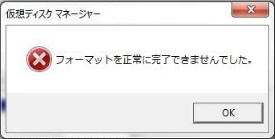
ディスクの管理やWindowsエクスプローラーがリムーバブル ディスク(SDカード、USBドライブ、および外付けHDD)のフォーマットに失敗するのはなぜですか。考えられる要因がいくつかあります。例えば:
上記で紹介した対策の少なくとも1つが、Windows 10/8/7でUSB/SDメモリー カード/外付けHDDの「フォーマットを正常に完了できませんでした」エラーを修正するのに役立つはずです。それらが機能しなくても、心配しないでください。Windows 10/8/7で「フォーマットを正常に完了できませんでした」エラー、および「パーティションが作成されていますが、フォーマットは完了していません」エラーを修正するための実行可能なソリューションが他にも2つあります。
EaseUS Partition Masterでは、次の2つのソリューションを簡単に試すことができます。
パーティションを作成
ディスク全体を消去
操作ガイド:
主な要因:
高機能なディスク管理

Partition Master Professional
一番使いやすいディスク管理ソフトで、素人でもディスク/ パーティションを自由に変更できます!